建築設計・製図CAD
第63回 リンクアイテムの挿入と再生
■動画や写真などの外部ファイルのリンク情報を配置・再生
【概要】
今回は、図面に動画や写真などの外部ファイルへのリンク情報を配置できる「リンクアイテムの挿入」についてご説明します。配置されたリンク(アイコン)をダブルクリックすることで、関連付けられたプログラムで開かれ、スマートにプレゼンや打合せなどが行えます。
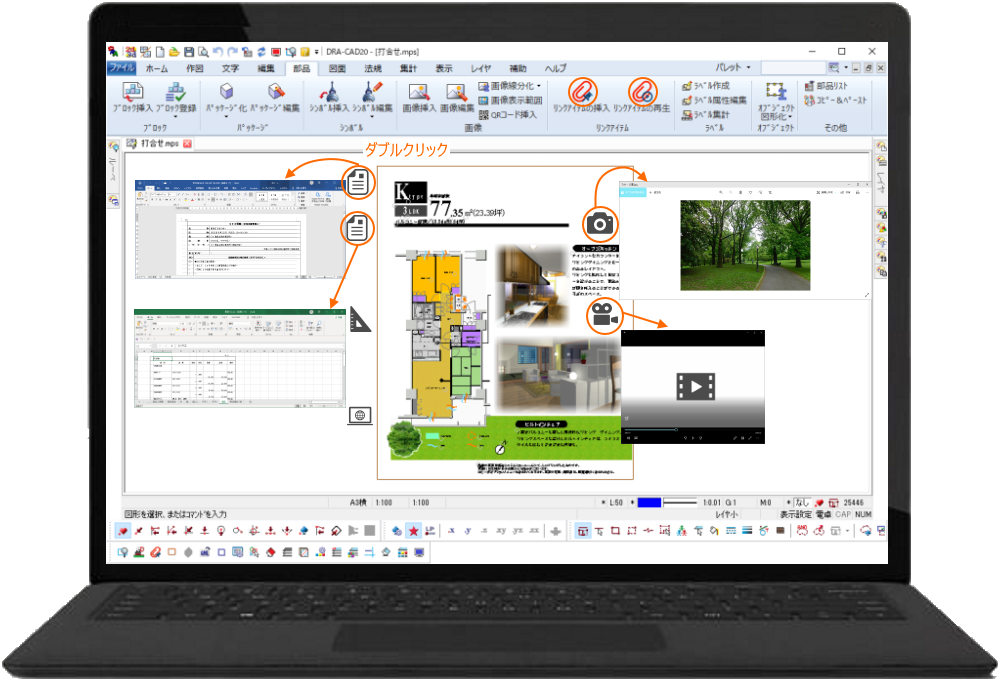
【操作】
リンクの挿入
1.「リンクアイテムの挿入」コマンドを実行します。
リボンメニュー :[部品]メニュー→〔リンクアイテム〕パネル→リンクアイテムの挿入
プルダウンメニュー :[複合/外部図形]メニュー→リンクアイテム挿入
2.挿入するファイルを選択します。
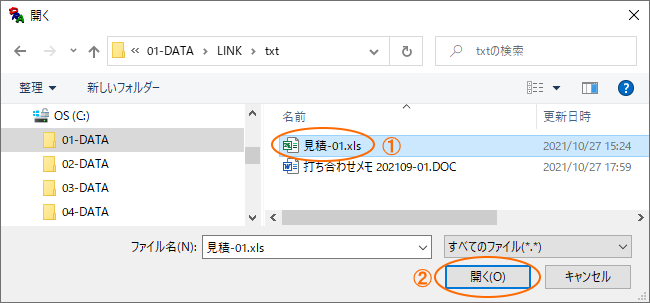
画面上の任意の場所をクリックすると、ファイルアイコンが配置されます。
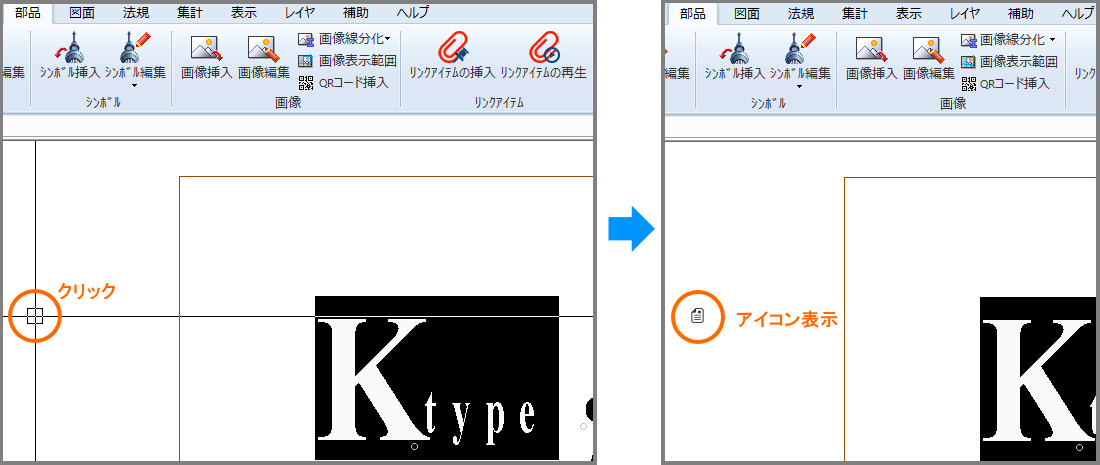
URLを挿入するにはWebブラウザから、URLのアイコンをDRA-CADの画面上にドラッグ&ドロップします。
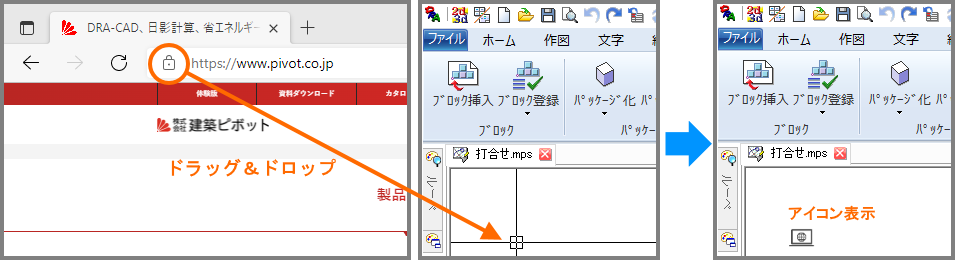
■さまざまなファイルタイプに対応
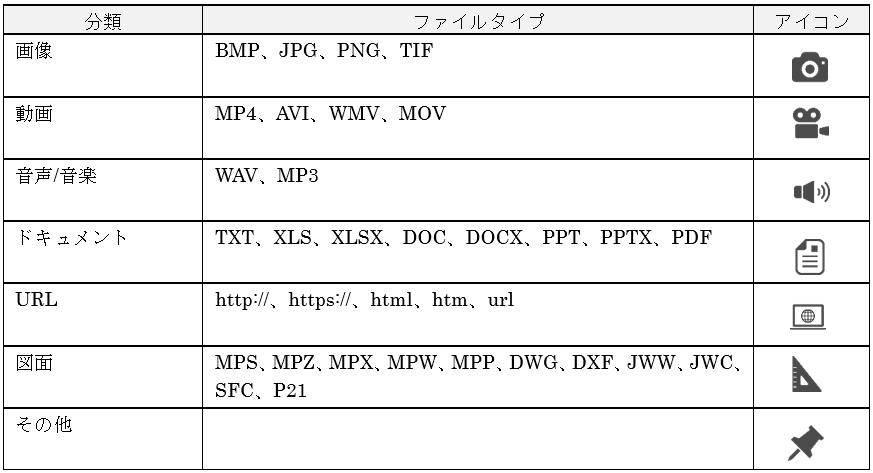
■挿入したリンクの確認と変更
「図形のプロパティ」コマンドで、ファイルの場所などの確認や変更が行えます。
[図面ファイルに内包]に をすると、リンクアイテム先のファイルが図面ファイル内に保存されます。内包すると、図面ファイルやリンクの挿入元のファイルを移動しても再生されます。
をすると、リンクアイテム先のファイルが図面ファイル内に保存されます。内包すると、図面ファイルやリンクの挿入元のファイルを移動しても再生されます。
※大きなファイルを内包する場合には、DRA-CADのファイルサイズも大きくなりますのでご注意ください。
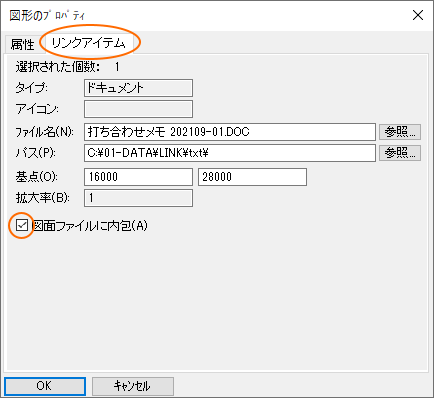
リンクの再生
1.「リンクアイテムの再生」コマンドを実行します。
リボンメニュー :[部品]メニュー→〔リンクアイテム〕パネル→リンクアイテムの再生
プルダウンメニュー :[複合/外部図形]メニュー→リンクアイテム再生
2.リンクのアイコンをクリックします。関連付けられたプログラムで開かれます。
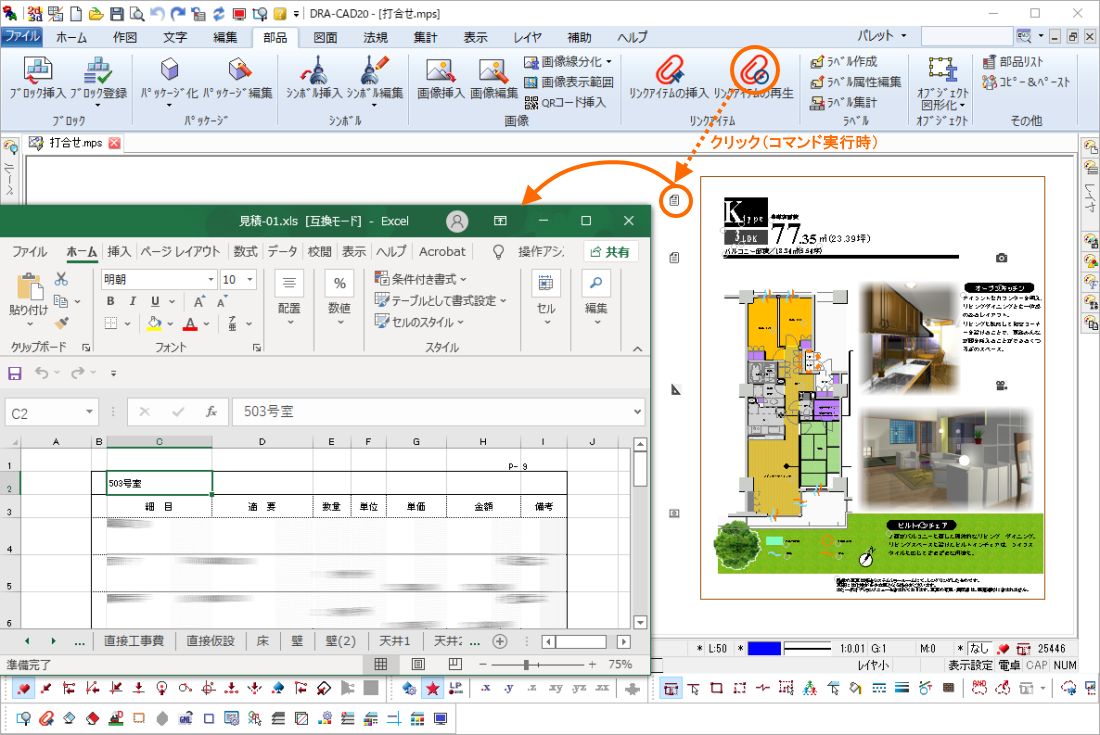
ファイルのドラッグ&ドロップで配置も可能
「リンクアイテムの挿入」コマンドの代わりに、エクスプローラーからファイルをドラッグ&ドロップすると、リンクアイテムを配置できます。
「リンクアイテムの再生」コマンドの代わりに、配置したリンクのアイコンをダブルクリックすると、関連付けられたプログラムで開かれます。
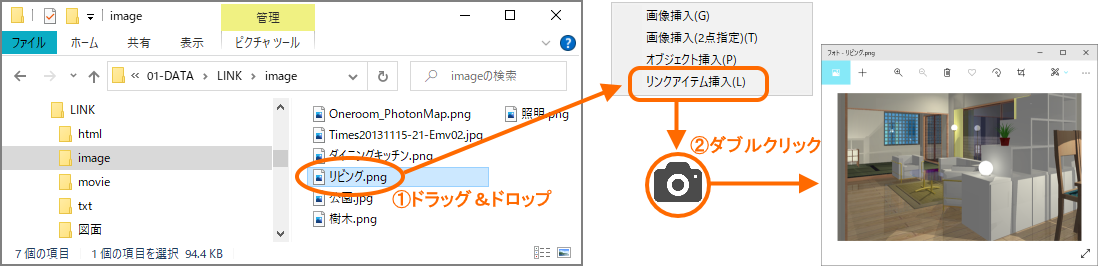
おすすめの使い方
アイコンをダブルクリックでスマートに表示、プレゼン・打合せなどでお役立てください。
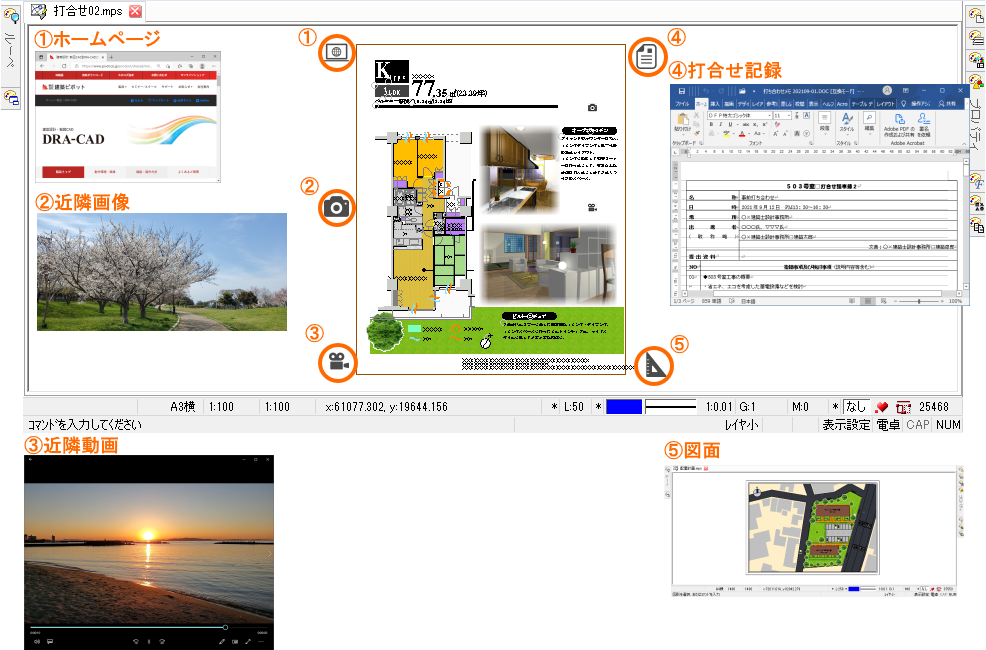
①ホームページを表示
会社の紹介、実際に使うキッチン・トイレなどメーカーのホームページを表示して打合せ
②近隣の画像
近隣の季節の移り変わりなども画像で表示して説明
③近隣の動画
近くにある海や公園など動画で撮ったものを再生して説明
④打合せの記録
打合せ内容を記録
⑤CAD図面
関連ある他のCADデータを表示して説明
【補足】
※「リンクアイテムの挿入」はDRA-CAD20以降のバージョンでお使いいただけます。

